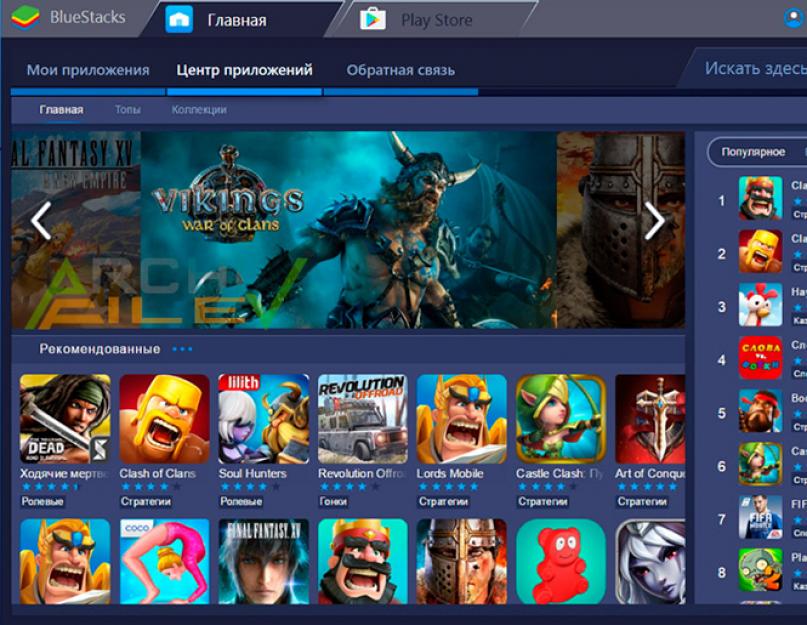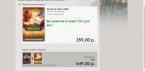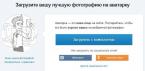Далее вас ожидает подробная инструкция по установке Маркета для новичков. Но прежде чем приступить к инсталляции, необходимо скачать эмулятор Блюстакс с нашего сайта. Благодаря эмулятору мобильные игры и программы легко запускаются на ОС Windows 10 – 7. Итак, откройте установочный файл.
Стартует процесс установки. В появившемся окне укажите путь для эмулятора приложений виртуального смартфона / планшета (диск С по умолчанию), примите лицензионный договор и согласись на инсталляцию. Также позаботьтесь, чтобы на жестком диске было достаточно места – минимум несколько гигабайт. Большинство игр популярных издателей имеют значительный объем.
Следующий шаг – выбор языка ОС Андроид. Оптимальный вариант – оставить как есть, но если вы хотите использовать контент из Гугл Плей другого региона, выберете соответствующую страну. Например, некоторые приложения и игры из Плей Маркета США могут быть недоступны в России и наоборот. Подобная ситуация наблюдается в AppStore.
Теперь необходимо добавить Аккаунт Гугл или создать новую учетную запись. Лучше используйте активную «учетку» одного из ваших мобильных устройств. Дело в том, что в вашем аккаунте хранятся данные программ, прогресс игр и прочая информация. Введите его, если, к примеру, хотите продолжить прохождение понравившейся игры на персональном компьютере или сохранить авторизацию в социальной сети.
После подтверждения входа в аккаунт Google одноразовую настройку завершаем. Можно начинать скачивать приложения на Android. Для этого воспользуйтесь встроенным игровым центом или перейдите в программу Play Market по пути, указанному на скриншоте. Для корректной работы эмулятора неважно, как приложения попадают в операционную систему.
Теперь пора запустить Плей Маркет. Как видите, функционал приложения идентичен таковому на мобильном телефоне. Вы получите доступ к огромному количеству полезных программ и игрушек. Самые популярные из них находятся в специальных разделах.
Благодаря удобной навигации и простому управлению, скачивание приложений превращается в легкое занятие. Достаточно ввести название необходимой программы в поисковой строке и установить приложение нажатием единственной кнопки. Также предлагают загрузить музыку, книги и фильмы, но данного типа контента, преимущественно, платный.
Поскольку BlueStacks изначально создавался для геймеров, рекомендуем изучить Android вкладку «Центр Приложений». В собственном магазине разработчики предлагают специальной программы с адаптированным к эмулятору управлением Android. В остальном данные игры ничем не отличаются от версий с официального сайта.
Кроме того, эмулятор поддерживает установку в операционную систему файлов в формате apk. Что сильно помогает, если вы, к примеру, получили копию бета-версии новой игры, но не хотите оплачивать аккаунт разработчика, чтобы скачать программу из «невидимого» раздела магазина.
Как установить Плей Маркет на ноутбук через Nox? Простой способ.
Nox App Player считается одним из самых быстрых, функциональных и нетребовательных эмуляторов Андроид с Плей Маркетом на компьютере или ноутбуке. Установка занимает пару минут. Чтобы приступить к запуску и настройке, позаботьтесь о наличие нескольких гигабайт свободного места на жестком диске и вспомните свою почту и пароль на Гугле. Далее скачайте и запустите установочный файл. При желании вы можете выбрать другую папку для инсталляции, например, если на диске С недостаточно места.
Дождитесь окончания установки эмулятора и запустите его, нажатием кнопки «Пуск».
Вас встретит главное окно программы. Здесь вы можете ознакомиться с ключевыми элементами управления или перейти дальше, чтобы побыстрее приступить к установке приложений из Play Market на ноутбук бесплатно.
В эмулятор встроен свой русский Плей Маркет, который работает без учетной записи с окончанием gmail.com. Для входа в него, дернете за веревочку. Однако здесь представлены не все мобильные приложения, в официальном магазине их гораздо больше. Его иконка находится в папке Google на главном экране. Кликаем по ней.
Плэй Маркет требует авторизации через новый или существующий аккаунт. Если на вашем мобильном устройстве уже введена учетка и вы помните логин с паролем, введите ее, тогда данные приложений и игр синхронизируются между ноутбуком и смартфоном\планшетом. Нет аккаунта? Не беда, регистрируемся, вводим свои данные, соглашаемся с условиями.
После успешной авторизации откроется главное окно магазине. Установив Google Play Market, вы сможете скачивать и запускать любое приложение от Android на Виндовс 10 - 7. Ориентируйтесь по категориям или вводите название нужной программы, игры в поиске. К примеру, если хотите выложить фото в Инстаграм, установите его через Маркет, положите изображения в общую папку для ПК и Нокса C:\Users\ИМЯ ПОЛЬЗОВАТЕЛЯ\Nox_share\Image , авторизуйтесь в Instagram и закачайте фото стандартным способом, как с телефона!
Магазин приложений PlayMarket давно стал главной площадкой для продажи андроид приложений, но не все знают, что его можно использовать и на ноутбуках с ОС Windows. В данной статье Вы узнаете, как это сделать при помощи эмуляторов, которые позволяют устанавливать Android приложения на компьютеры.
Популярные эмуляторы
К 2018 году разработано множество бесплатных эмуляторов андроид, подходящих для ноутбуков асус, асер, самсунг, тошибо, леново. Здесь будут рассмотрены характеристики лишь самых популярных среди пользователей программы, которые сочетают в себе быстродействие и широкие возможности.
Bluestacks
На первом месте по популярности находится утилита Bluestacks. После ее установки и регистрации в гугл появится возможность загружать через интерфейс Bluestacks приложения андроид на ноут напрямую из плей маркер.
- Установка двух приложений в неделю бесплатно, для снятия ограничений требуется приобрести подписку.
- Максимальное быстродействие за счет собственного графического движка.
- Поддержка русского языка.
- Возможность переключения игры в полноэкранный режим.
- Нет возможности настроить разрешение экрана и количества используемых ресурсов виндовс.
- Высокие системные требования для запуска 3D игр.
Andy
На ваших ноутбуках Asus, Lenovo, Acer и прочих благодаря утилите Andy андроид приложения запустятся в стандартном интерфейсе планшета или телефона.
В программе присутствует установленный по умолчанию плеймаркет с системой поиска игр.
- Приложение распространяется бесплатно.
- Гибкая система настроек.
- Синхронизация с андроид устройствами.
- Утилита способна воспроизвести на notebooks далеко не все 3D игры, даже на мощных игровых машинах.
- Присутствует большое количество подгружаемой через интернет рекламы.
Leapdroid
К числу быстрых эмуляторов с предустановленным play market относится программа Leapdroid.
- Возможность назначения клавиш управления.
- Прямое скачивание игр с google play.
- Поддержка открытия нескольких игр (даже онлайн).
- Полноэкранный режим.
- Развитие приложения остановлено – последняя версия поддерживает Android4.4.
- Высокие системные требования и полная загрузка оперативной памяти ПК. Кроме того, Leapdroid может не запуститься на некоторых процессорах от амд и интел.
- Возможность закачивать игры при помощи app файлов только через командную строку.
Выбор эмулятора
Все представленные эмуляторы позволяют установить маркет в ноутбуковую среду, но Bluestacks не зря пользуется всеобщей популярностью, так как способен подключить любое андроид приложение на земле, как из гугл плей, так и из сторонних источников.
Для запуска не требовательных игр вроде карточных дурака, виста, хартстоун, аркадных Буррито Бизон, Fishdom, казуальных шариков подойдут полностью бесплатные Leapdroid и Andy. Также с их помощью можно загрузить mobile голосовой месседжер вайбер, аналог скайпа для ПК, утилиты для работы с смс, программу «Билеты РЖД» и многие другие полезные приложения.
Если же есть желание играть в динамичные move 3D игры, например, гонки, потребуется скачать Bluestacks, который правильно запустит приложение на вашем ноутбуке под управлением Windows 8.1 или любой другой ОС линейки даже 32 bitной.
Установка Bluestacks на ноутбук
Установка плеера андроид приложений не должна вызвать проблем даже у неопытных пользователей ПК. Требуется выполнить следующие действия:
- Скачать программу по ссылке ниже или на любом популярном торренте.

Поиск и установка приложения через Google Play
Скачивать приложения из плей маркета на ноутбук можно альтернативным эмуляторам методом – через браузер гугл хром. Это приложение разработано тем же makerом, что и Market и позволяет использовать андроид игры в качестве расширений.
Для доступа к магазину введите в адресной строке play.google.com. Это прямая ссылка на его главное меню, при помощи которого выполняется навигация по маркету. Однако стоит иметь ввиду, что далеко не все приложения доступны через браузер, ведь андроид игры предназначены для phone. Например, видео можно скачивать без ограничений, а многие игровые проекты особенно со статусом free будут заблокированы.
Определить доступность приложения можно на его страничке в магазине. Здесь должны быть запись о совместимости игры с вашими устройствами и кнопка Download, после нажатия на которую начинается скачивание и установка. Кроме того, на этой вкладке вы найдете вордное описание приложения, обзорные movie и скриншоты.
Доступ к установленным играм, как и к прочим расширениям, выполняется через настройки браузера. Обратите внимание, что данная технология работает только с интернет-обозревателем хром, аналогичные проекты вроде yandex браузера ее не поддерживают.
Заключение
Андроид игры можно устанавливать на ноутбук и без доступа к плей маркету при помощи apk файлов, скачанных через torrent, но такие файлы не проверяются на вирусы и могут быть опасны для компьютера. Разработчики Google Play гарантируют безопасность, а также наличие актуальных версий, размещаемых у них приложений, поэтому лучше забыть про bittorrent и научиться эмулировать плей маркет.
3. Корректная работа большинства приложений с поддержкой Push-уведомлений.
Минусы BlueStacks:
1. Проблемы с клавиатурой (первичная настройка, некорректный ввод);
3. Медленная работа программы (вполне возможно, что в новых версиях поправят);
4. Программа является условно-бесплатной (если не приобрести Premium-версию, то в программу без вашего ведома будут устанавливаться рекламные Android-приложения).
Скачать BlueStacks бесплатно
Andy Android
Прекрасная альтернатива BlueStacks, которое, на взгляд автора, является более удачным эмулятором Android.
Для того, чтобы начать пользоваться эмулятором, вам достаточно загрузить его по ссылке в конце статьи и установить на компьютер. После установки эмулятора вам будет предложено войти в систему Google, с чем, собственно, необходимо согласиться, иначе вы не сможете скачивать приложения из Play Маркет.
В отличие от BlueStacks, здесь отсутствуют какие-либо танцы с бубнами, а вы сможете немедленно приступить к загрузке приложений.
Что примечательно, интерфейс Andy полностью повторяет собой стоковый Android, включая и панель навигации. Поэтому, если вы являетесь владельцем смартфона или планшета с данной ОС, то привыкать особо не придется.
Чтобы приступить к загрузке приложений из Play Маркет, щелкните по иконке магазина, которая по умолчанию располагается в правом нижнем углу программы.

На экране отобразится Play Маркет, в котором поиск приложений осуществляется по категориям, по топам или по названию.

Плюсы Andy:
1. Интерфейс, полностью эмулирующий ОС Android;
2. В процессе использования эмулятора не замечено каких-либо лагов и сложностей в настройке;
3. Приложение распространяется абсолютно бесплатно;
4. Возможность установки приложений как из Play Маркет, так и из APK-фалов, имеющихся на компьютере;
5. Поддержка Push-уведомлений и корректная работа приложений.
Минусы Andy:
1. Для работы с Andy в любом случае понадобится выполнить вход в аккаунт Google, даже если вы не планируете загружать приложения из Play Маркет.
Скачать Andy Android бесплатно
Всем, кто приобрёл любое устройство, телефон (смартфон) или планшет с ОС Андроид, компания разработчик устанавливает по умолчанию стандартную программу Плей Маркет (Play Market), которая предназначена для загрузки и установки приложений на мобильное устройство. Если у Вас не было установлено данное приложение, то можете скачать Плей Маркет (русский) бесплатно по ссылке на странице (все установочные файлы скачиваются из официальных сайтов разработчиков).
Данный сервис содержит, не только полностью бесплатный контент, но и платные приложения. Все они удобно разложены по типу и назначению, в категориях. Дружелюбный интерфейс позволяет быстро найти подходящее приложение на странице Гугл Плей Маркет, скачать и установить на своём устройстве.
Идея по созданию интернет-каталога с программами и приложения для их установки возникла у основателей компании в 2007 году. Через год Google предложила пользователям своей операционной системы познакомиться с новой стандартной утилитой. Удобство и простота использования сразу полюбились владельцам мобильных гаджетов. Кроме удобной закачки, сервис предоставляет возможность разработчикам выкладывать собственные работы в общий каталог.
Ниже на странице имеется инструкция по установке Плей Маркет на компьютер или ноутбук , с возможностью запуска игр и приложений.
Скачать Плей Маркет (Play Market) на андроид бесплатно
Для того, что бы скачать плей маркет на андроид бесплатно, можете воспользоваться ссылкой:
Файл apk, находится в архиве zip и открывается любым архиватором (например, WinRAR: для компьютера , для андроид).

Сначала программа для скачивания контента имела другое название, которое со временем поменялось на современное и привычное для пользователей. В каждом устройстве на Андроид обязательно устанавливается изначально этот программный продукт.
Количество приложений постоянно увеличивается и сегодня в свободном доступе на ресурсе находится около 700 тысяч программ разного типа. Большинство контента расположено в разделе «Игры и приложения», где имеются разные подразделы.
Для тех, кто не имеет данное приложение на своём телефоне (смартфон) или планшете, в любой момент может скачать Плей Маркет по ссылке выше и воспользоваться всеми имеющимися там продуктами.
Плей Маркет для компьютера и ноутбука
Если Вы хотите скачать и установить Гугл Плей Маркет на компьютер или ноутбук, то для этого можно воспользоваться программой Bluestacks. Данная программа является эмуляцией системы андроид и установки на компьютер или ноутбук окна как у планшета с ОС Android, где по умолчанию имеется приложение Плей Маркет.
- Для этого нужно скачать Bluestacks (ссылка с официального сайта) и запустить (на компьютере или ноутбуке).

- Откроется окно эмулятора, где нужно нажать на поиск.

- На следующей странице, после ввода первых букв искомого приложения появится кнопка «Поиск на Play «, нажав неё Вы будете перенаправлены на страницу авторизации , необходимого для входа в Плей Маркет (синхронизация сервисов Google).

- После ввода данных от вашей Gmail почты, Вы окажитесь на странице приложений Плей Маркет.

- Любое найденное приложение, можно установить и использовать в данном эмуляторе. После установки выбранного приложения, оно будет доступно в главном меню эмулятора «Все приложения «.
Настройка языка меню эмулятора и ввода клавиатуры
Если у Вас возникнут трудности с неподходящей раскладкой клавиатуры, необходимой для ввода адреса почты, пароля и поиска в Плей Маркет или меню эмулятора будет отображаться на английском языке — Вы можете или скопировать и вставить (например, с блокнота) или изменить язык в меню «Настройки «.
- Для этого нажимаем на настройки и находим «Язык и ввод » (как и на устройстве с данной операционной системой).

- И далее устанавливаем нужный язык.

Высокая популярность. Нужно напомнить, что большинство ссылок на игры или приложения для Андроид, на различных сайтах, обычно направляют пользователя скачать с Плей Маркет. Граждане многих стран благодаря развитию интернета и сервиса получили возможность устанавливать нужные им программы или публиковать свои.
Скачав Плей Маркет, можно получить доступ к следующим категориям приложений: финансы, бизнес, связь, образование, видео, аудио, обои, виджеты и другие. Игры делятся на жанры. Любители поиграть могут подобрать подходящие варианты на свой вкус: стратегию, гонки, аркаду, РПГ и другие.
Система перемещения и поиска чрезвычайно проста и удобна даже для новичка. Каждая игра или программа имеет краткое описание и картинка, что помогает в поиске и подборе нужного, также и на Плей Маркет для компьютера или ноутбука.

Кроме программных продуктов для Андроид, сервис стал со временем предлагать скачивание других видов файлов. В 2011 году появилась музыка и видео-контент. Сегодня ассортимент предлагаемых видео и аудиозаписей нарастает лавинообразно. Для удобства просмотра, прослушивания и сортировки на мобильных устройствах добавились новые стандартные программы: Google Play Музыка и Фильмы . Для многих стало откровением их удобство и программы стали популярными.
В 2013 году возникли два новых направления контента: Книги и Пресса . С их помощью люди находят и читают нужные книги или электронные печатные издания. С помощью новых стандартных приложений Андроид пользователи получили возможность читать онлайн множество текстов из базы данных компании Google.

Постоянное развитие
. На сегодня в сервисах Google прошли регистрацию и используются более миллиарда различных устройств на Андроиде. Практически все владельцы хоть иногда используют удобный сервис для поиска и установки контента. Многие заходят в Google Play Market каждый день. Спрос влияет на количество предлагаемых приложений и файлов, что способствует популяризации и распространению мобильных устройств.
Владельцы контента часто выпускают обновления, которые могут устанавливаться автоматически и не требуют участия владельца. Функция значительно облегчает жизнь пользователю, ведь ему не нужно постоянно следить за выходом новых версий. Андроид всё сделает самостоятельно. При этом система сигнализирует владельцу гаджета, что приложение обновлено. Для того чтобы осуществлять загрузку своих программ разработчику достаточно приобрести лицензию. Всё остальное выполняется через простой и удобный интерфейс. На других программных платформах появились и получили распространение свои аналогичные сервисы: App Store, Windows Phone Store.
- Скачав Плей Маркет, Вы сможете воспользоваться всеми имеющимися там приложениями, на любом смартфоне или планшете, так как все они созданы на одном из самых известных языков – Java (с помощью библиотек и плагинов).
- При регистрации аккаунта каждый владелец устройства на Андроид получает возможность синхронизации данных, также и в Плей Маркет для компьютера или ноутбука. Это помогает в восстановлении информации и переносе данных между различными устройствами.
- Для оплаты приложений и файлов можно воспользоваться удобной системой PayPal или дебетовой картой.
А что еще есть в Google Market? Кроме вышеназванных и популярных стандартных приложений, на сервисе Гугл Плей Маркет, есть программа All Music Access которая даёт возможность выбрать для прослушивания различные интернет-радиостанции. Сервис работает пока на платной основе, но его стоимость невысока – около 200 рублей. Пользователи, купившие доступ, могут самостоятельно настраивать плейлист и даже создавать собственное радио. Сервис становится очень популярным. Большое количество пользователей, также пользуется русской версией Плей Маркет на компьютере и ноутбуке.
Важной заботой компании является не только помощь пользователям в получении нужного контента, но и защите устройств от недобросовестных программистов. Речь идёт о вирусах. Приходится проверять выложенные программы на содержание вредоносного кода внутри и вовремя пресекать их распространение среди владельцев гаджетов на Андроид.
Со времени появления и распространения сервиса Play Market было несколько громких случаев, когда скандал с размещением вредоносных программ достиг вершин корпорации Google. Это положительно повлияло на усиление защиты и разработку контрмер от возможного размещения вредоносных приложений для свободного скачивания в Плей Маркет. За прошедшее время не было ни одного случая заражения устройств после установки приложений с официального магазина программ.
В этом материале я постараюсь приоткрыть завесу, и подробно расскажу, как использовать Плей Маркет для ноутбука. Для операционной системы Android написано множество приложений. Проигрыватели музыки и видео, графические редакторы и социальные сети, тысячи игр и многое другое – несомненно, пользователям мобильных устройств на ОС Андроид есть, с чего выбирать. Ну а как быть тем пользователям, которые хотят наслаждаться всем богатством мобильных приложений на больших экранах своих ноутбуков. Для того чтобы скачивать приложения из Плей Маркет для ноутбука есть несколько вариантов, о них далее.
Казалось бы, тут вопрос однозначный. Приложения с Play Market написаны под операционную систему Андроид, и на других операционных системах эти приложения работать не должны. Но не всё так однозначно. Попробуем обойти это условие, и посмотрим, что нам для этого понадобится.
Вариант 1. Интернет-магазин Chrome
У пользователей браузера Chrome есть возможность воспользоваться магазином приложений и расширений от Google находящимся вот . Предоставленное богатство игр, приложений и расширений взято из Плей Маркета и оно достаточно велико, но, к сожалению, предназначено только для пользователей браузера Google Chrome. Установленные таким образом приложения на ноутбуке будут доступны на вкладке «Расширения» браузера Хром (Настройки – Дополнительные инструменты – Расширения).

Браузер Chrome также поддерживает создание специального ярлыка на установленное приложение на ноутбуке. Для этого необходимо зайти на вкладку «Приложение» (путь описан выше), найти требуемое приложение и нажать под ним «Подробнее». В появившемся окне нажать внизу на «Создать ярлык» и выбрать место для его размещения (рабочий стол, меню «Пуск» и др.).
Если при попытке скачать расширение в Гугл Хром у вас возникает ознакомьтесь со статьёй по ссылке.
Вариант 2. Устанавливаем приложения из Плей Мерткета в ноутбук с помощью эмулятора Bluestacks 2
Большинство приложений с Play Market можно достаточно легко запускать на эмуляторе Android благодаря эмулятору Bluestacks 2 (или воспользоваться его конкурентами Andy и Droid4x).

При этом следует учесть, что вам компьютер должен обладать достаточно неплохими аппаратными характеристиками (особенно это касается мощности процессора, памяти и видеокарты), иначе мобильные приложения на Bluestacks будут сбоить и подтормаживать.
Вариант 3. Используем Google Chrome браузер
Чтобы зайти на Google Play Market с ноутбука достаточно в адресной строке вашего браузера набрать play.google.com и нажать Enter. Вы попадёте на Google Play Market, и сможете скачать доступные приложения. При этом, вам необходимо будет зайти на свой аккаунт в Гугл для получения возможности скачивания понравившихся приложений.

Недостаток данного метода в том, что вы сможете скачать понравившееся вам приложение лишь на одно из привязанных к вашему аккаунту устройств, на смартфоне скачанную программу вы использовать не сможете.
Заключение
Как видим, существует ряд возможностей, позволяющих воспользоваться возможностями Плей Маркет для ноутбука. В первую очередь, это связано с использованием эмуляторов Android, которые позволят запускать Андроид-приложения на вашем лептопе. Во-вторых — это работа с магазином приложения для браузера Chrome, где можно встретить множество популярных мобильных игр и приложений. Также мы можем воспользоваться возможностями нашего браузера и зайти на сам Плей Маркет, где можно платно или бесплатно скачать определённые виды его контента. Если вы до сих пор считали, что возможности Play Market существуют исключительно для пользователей Андроид устройств – воспользуйтесь перечисленными в статье советами, и вы увидите, что это совсем не так.